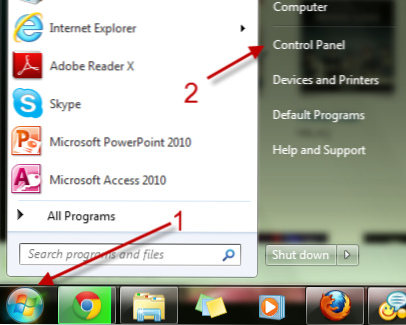
Pour beaucoup de personnes utilisant un ordinateur portable, le glisser-déposer nécessite l'utilisation des deux mains. L’un maintient le bouton du trackpad enfoncé tandis que l’autre glisse pour déplacer le contenu. Si vous trouvez cette configuration inconfortable, Windows peut être configuré pour glisser-déposer du contenu sans maintenir le bouton gauche de la souris. Cela fonctionne dans Windows 7 et 8.
Les trackpads sont de merveilleux substituts de souris. Cependant, les processus qui nécessitent de maintenir le bouton de la souris enfoncé, puis de faire glisser la souris (tels que le glisser-déposer) sont très inconfortables. L'utilisation de clicklock facilitera l'ensemble du processus. La configuration de clicklock sur Windows 7 et Windows 8 nécessite des étapes très similaires.
De toute évidence, il n’ya pas de véritable bouton de la souris lors de l’utilisation de Windows 8 sur un écran tactile. La sélection et le glisser-déposer dans l'environnement d'écran tactile de Windows 8 Metro constituent un animal très différent et ne seront pas affectés par ces modifications.
1a. Pour Windows 7, cliquez sur l’Orbe Win, puis allez à Panneau de contrôle.
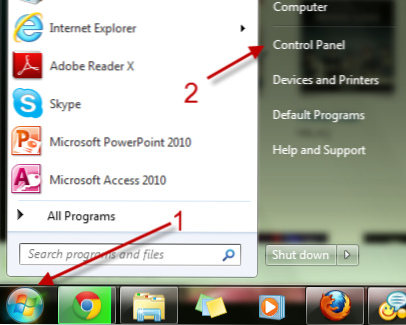
1b. Sous Windows 8, sélectionnez votre bureau. Clique le Réglages charme et puis sélectionnez Panneau de contrôle.
2. Dans le Panneau de contrôle fenêtre, allez à la Souris section. Si ton Panneau de contrôle la fenêtre est affichée dans le Catégorie mode, s'il vous plaît passer à la mode icône. Vous pouvez choisir le mode sur le en haut à droite de la fenêtre du Panneau de configuration.

3. Quand le Propriétés de la souris la fenêtre apparaît, passez à la Boutons onglet si ce n'est pas l'actuel.

4. Choisissez Tourner sur le maintien du clic.

5. Vous pouvez aussi changer le paramètres pour ClickLock en cliquant sur le Réglages… bouton. La fenêtre de configuration vous permet de régler le temps nécessaire pour maintenir un bouton de la souris enfoncé avant que le clic ne soit verrouillé.

6. Hit D'accord en bas de la fenêtre pour enregistrer les paramètres.

7. Fermez toutes les fenêtres restantes du panneau de commande.
8. Pour utiliser le clicklock, cliquez simplement sur le bouton gauche au début du contenu pour le sélectionner et le saisir. Déplacez le curseur sur la destination, puis cliquez à nouveau sur le bouton gauche pour le supprimer.

